Microsoft Teams kündigt eine frei verschiebbare Symbolleiste für verbesserte Präsentationen an
2 Minute. lesen
Veröffentlicht am
Lesen Sie unsere Offenlegungsseite, um herauszufinden, wie Sie MSPoweruser dabei helfen können, das Redaktionsteam zu unterstützen Mehr erfahren
Wichtige Hinweise
- Microsoft Teams führt eine bewegliche Moderatoren-Symbolleiste für die Bildschirmfreigabe ein.
- Präsentatoren können jetzt die Videowiedergabe für flüssigere Präsentationen in Teams optimieren.
- Diese Funktionen befinden sich in der Vorschau für Teams Public Preview oder Microsoft 365 Targeted Release.
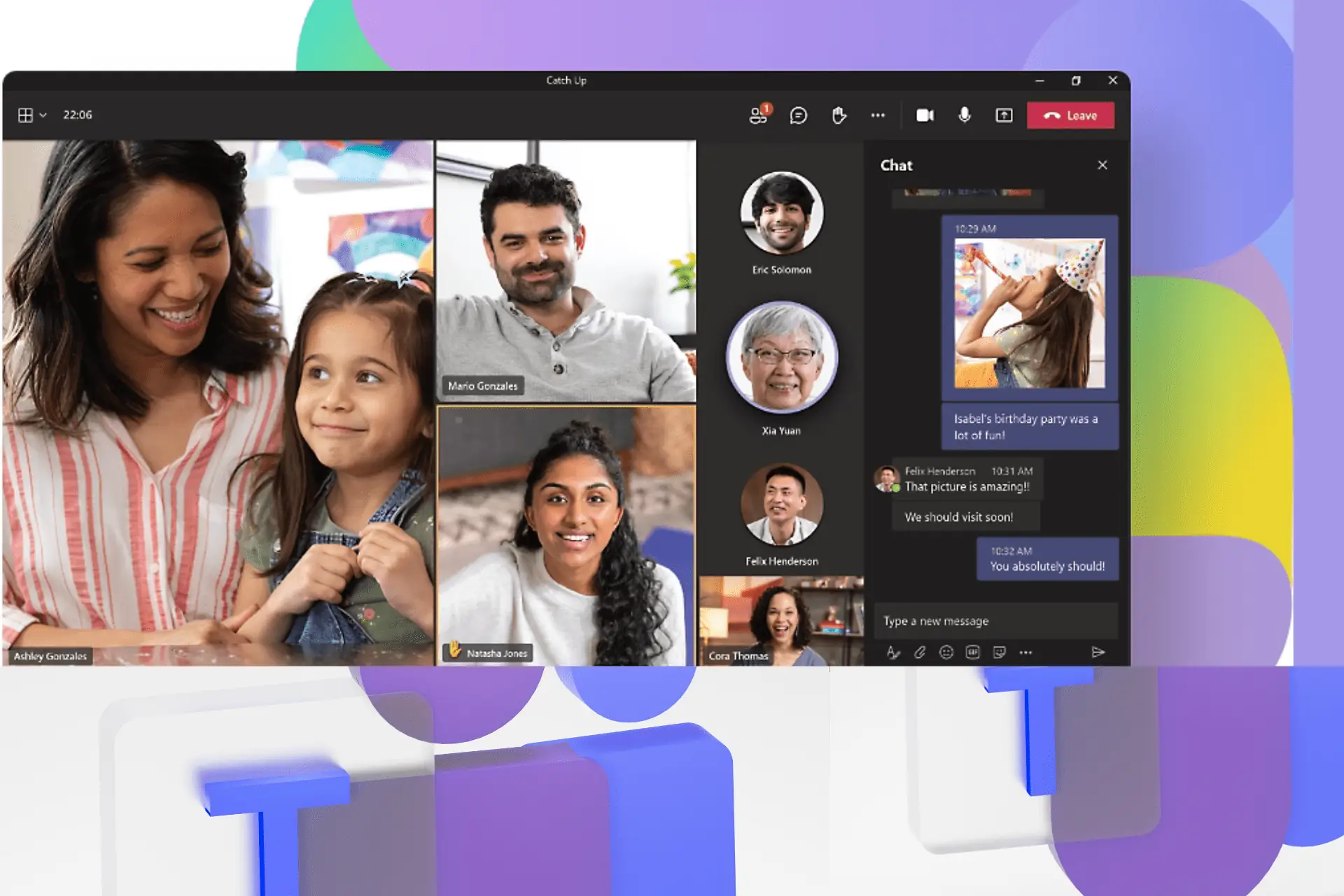
Microsoft Teams stellt zwei neue Funktionen vor, die für die Bildschirmfreigabe für Moderatoren in virtuellen Meetings konzipiert sind.
Bisher blieb die Presenter-Symbolleiste in Teams während der Bildschirmfreigabe am oberen Bildschirmrand fixiert. Mit diesem neuen Update können Moderatoren die Symbolleiste an eine beliebige Stelle auf ihrem Bildschirm ziehen und neu positionieren.
Diese Anpassung stellt sicher, dass die Symbolleiste keine wichtigen Bereiche des freigegebenen Inhalts, wie etwa Menüs oder Beschriftungen, verdeckt.
Teams bieten jetzt eine neue Schaltfläche „Optimieren“ in der Presenter-Symbolleiste an. Mit dieser Schaltfläche können Moderatoren die Videowiedergabe manuell optimieren, um den Besprechungsteilnehmern ein flüssigeres Seherlebnis zu bieten. Diese Funktion ist besonders nützlich in Situationen, in denen die automatische Videoerkennung fehlschlägt oder es zu Verzögerungen kommt.
Wie es funktioniert
1. Starten Sie Ihre Teams-Besprechung und wählen Sie zum Zeitpunkt der Präsentation in der Symbolleiste „Teilen“ aus, um Ihren Bildschirm freizugeben.
2. Sie können nun die Presenter-Symbolleiste von ihrer Standardposition oben auf dem Bildschirm verschieben und in einem beliebigen Bereich Ihres Bildschirms neu positionieren. Klicken Sie einfach auf einen beliebigen nicht interaktiven Bereich der Symbolleiste oder auf den neuen Ziehpunkt.
HINWEIS: Die Presenter-Symbolleiste wird auch nach 4 Sekunden minimiert, wenn sie nicht verwendet wird. Wenn die Symbolleiste minimiert ist, wird weiterhin ein rotes Symbol angezeigt, um die laufende Freigabesitzung deutlich anzuzeigen.
3. Wenn Sie Videos oder andere bewegungsreiche Inhalte teilen, können Sie für eine flüssigere Wiedergabe auf die Schaltfläche „Optimieren“ in der Symbolleiste klicken.
Diese neuen Funktionen sind derzeit als Vorschau für Benutzer verfügbar, die für das Teams Public Preview- oder Microsoft 365 Targeted Release-Programm registriert sind.
Das Update gilt für den neuen Teams-Client für Windows und macOS.
Es ist wichtig zu beachten, dass nur der Moderator die Vorschauversion verwenden muss, damit alle Teilnehmer der Besprechung von diesen Verbesserungen profitieren können.
Zusammenfassend zielen diese Updates darauf ab, Moderatoren mehr Kontrolle und Flexibilität bei der Bildschirmfreigabe in Teams-Besprechungen zu bieten.
Mehr HIER.









Benutzerforum
0 Nachrichten